Win10无法正常使用打印机怎么办?近期有用户想要使用电脑打印文件,但是电脑只要点击打印就会出现了蓝屏的情况,不知道是哪里出现了问题,为此十分苦恼,针对这一情况下面小编带来了Win10无法正常使用打印机以及Win10一打印就蓝屏的解决方法,希望对你有所帮助。
Win10无法正常使用打印机怎么办?
1、按下win键 i键,打开windows点击更新和安全设置。
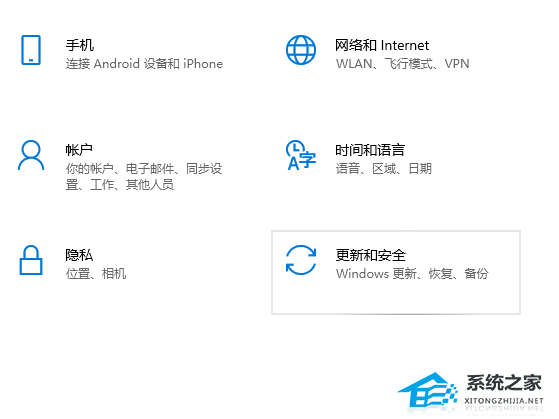
2、点击程序和功能选项。
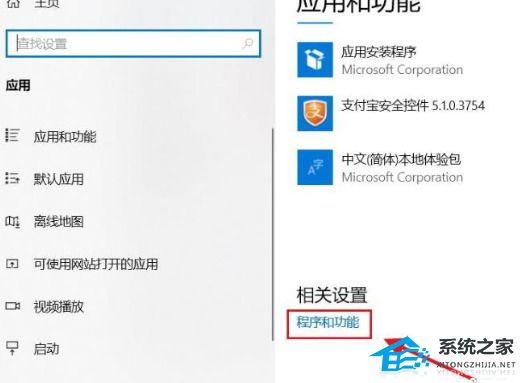
3.、 点击查看已安装的更新。
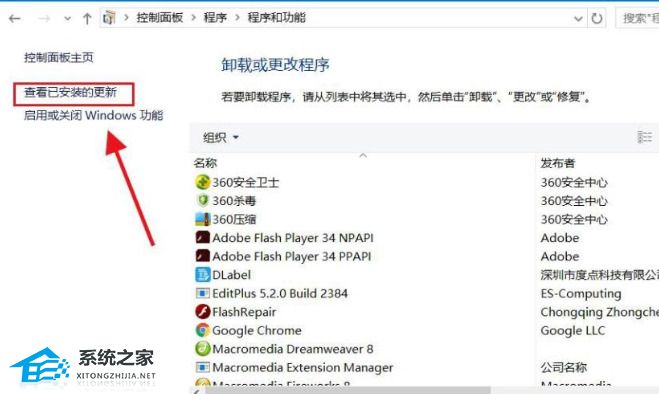
4、在列表中右击 KB5000802 删除补丁。
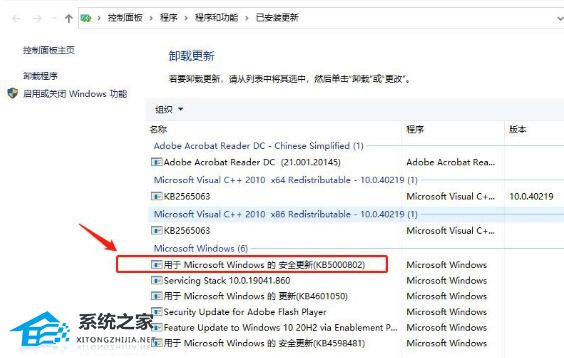
Win10打印机一打印就蓝屏怎么办?
1、首先右击左下角开始,然后点击“控制面板”。
进入之后点击所有控制面板项并选择“设备和打印机”。
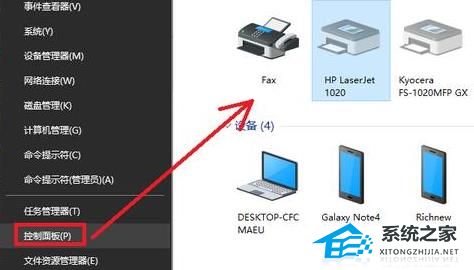
2、然后点击驱动程序选项栏。
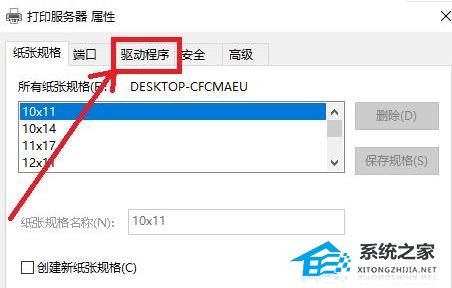
3、找到打印有问题的机器型号驱动,将其删除,选择“删除驱动程序和驱动程序包”。
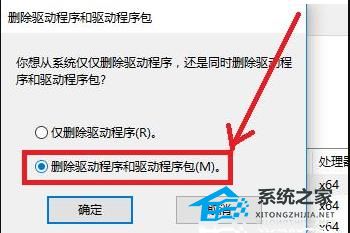
4、最后重启一下电脑就好了。
以上就是果玩网小编为你带来的关于“Win10无法正常使用打印机怎么办?Win10一打印就蓝屏的解决方法”的全部内容了,希望可以解决你的问题,感谢您的阅读,更多精彩内容请关注果玩网官网。
2023-11-03 / 3.9M

2023-11-03 / 3.3M

2023-11-03 / 46.3M

2023-11-03 / 9.1M

2023-11-03 / 26.2M

2023-11-03 / 36.9M
